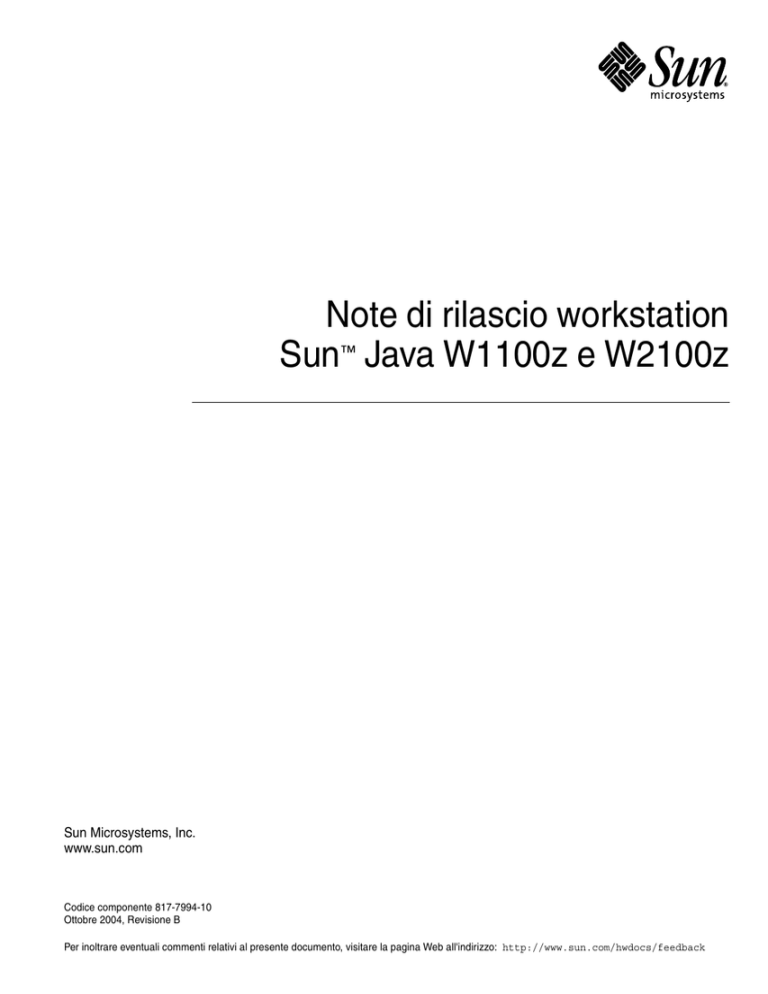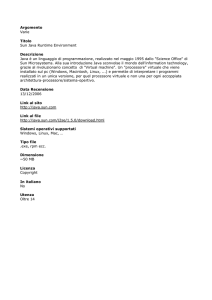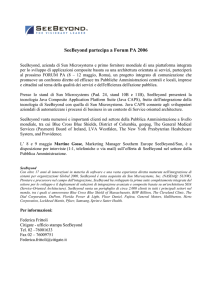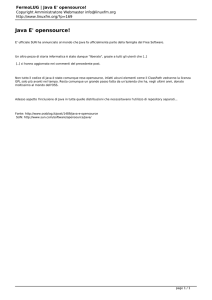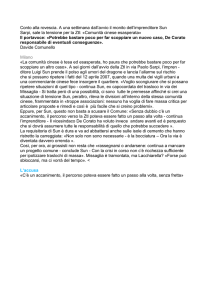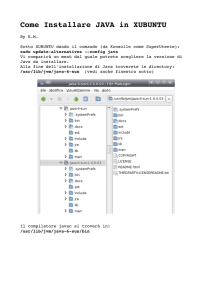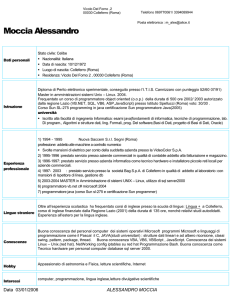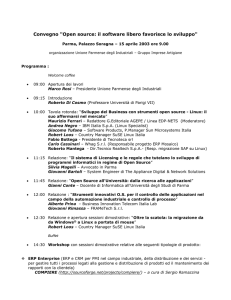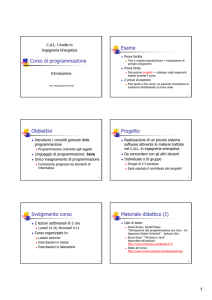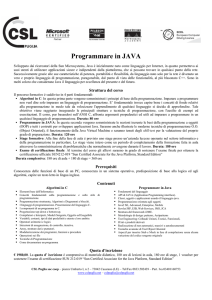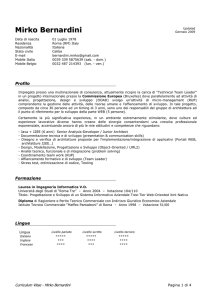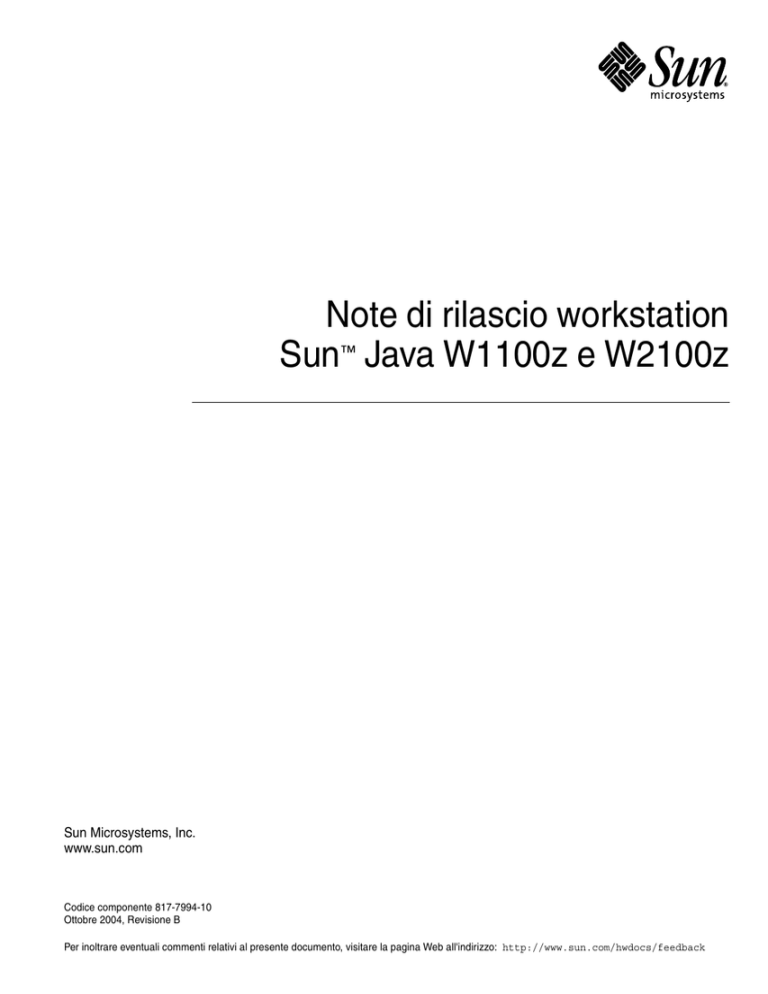
Note di rilascio workstation
Sun™ Java W1100z e W2100z
Sun Microsystems, Inc.
www.sun.com
Codice componente 817-7994-10
Ottobre 2004, Revisione B
Per inoltrare eventuali commenti relativi al presente documento, visitare la pagina Web all'indirizzo: http://www.sun.com/hwdocs/feedback
Copyright 2004 Sun Microsystems, Inc., 4150 Network Circle, Santa Clara, California 95054, U.S.A. Tutti i diritti riservati.
I diritti di proprietà intellettuale per la tecnologia descritta nel presente documento sono di proprietà di Sun Microsystems, Inc. In particolare, tali diritti di
proprietà intellettuale possono includere, in via esemplificativa, uno o più brevetti registrati negli Stati Uniti, elencati in linea all'indirizzo
http://www.sun.com/patents, e uno o più brevetti aggiuntivi, oppure richieste in attesa di brevetto negli Stati Uniti e in altri paesi.
Il presente documento e il prodotto a cui si riferisce sono distribuiti in base a licenze che ne restringono l'utilizzo, la duplicazione, la distribuzione e la
decompilazione. La riproduzione di parte del prodotto o del presente documento non è consentita in nessuna forma e con nessun mezzo, senza previa
autorizzazione scritta di Sun o degli eventuali licenzianti Sun.
Il copyright e le licenze dei software di altri produttori, inclusa la tecnologia font, vengono rilasciati dai fornitori Sun.
Alcuni dei prodotti possono derivare dai sistemi Berkeley BSD, concessi in licenza dalla University of California. UNIX è un marchio registrato negli Stati
Uniti e in altri paesi, concesso in licenza esclusivamente per tramite della X/Open Company, Ltd.
Sun, Sun Microsystems, il logo Sun, AnswerBook2, docs.sun.com e Solaris sono marchi o marchi registrati di Sun Microsystems, Inc. negli Stati Uniti e in
altri paesi.
Tutti i marchi SPARC sono utilizzati su licenza e sono marchi o marchi registrati di SPARC International, Inc. negli Stati Uniti e in altri paesi. I prodotti con
marchio SPARC sono basati su architettura sviluppata da Sun Microsystems, Inc.
Le GUI OPEN LOOK e Sun™ sono state sviluppate da Sun Microsystems, Inc. per i suoi utenti e concessionari. Sun riconosce gli sforzi innovativi di Xerox
nella ricerca e lo sviluppo del concetto di interfaccia visiva o grafica per l’industria informatica. Sun è titolare di una licenza non esclusiva di Xerox per la GUI
Xerox; tale licenza copre anche le licenze Sun che implementano le GUI OPEN LOOK e che sono conformi agli accordi stipulati con Sun.
Diritti governativi degli Stati Uniti — Uso commerciale. Gli utenti governativi sono soggetti al contratto di licenza standard di Sun Microsystems, Inc. e alle
disposizioni applicabili della Federal Acquisition Regulation e dei relativi supplementi.
LA DOCUMENTAZIONE VIENE FORNITA “COSÌ COM’È”; TUTTE LE CONDIZIONI, LE DICHIARAZIONI E LE GARANZIE ESPLICITE O IMPLICITE,
INCLUSE EVENTUALI GARANZIE DI COMMERCIABILITÀ, DI IDONEITÀ PER UN FINE PARTICOLARE E DI NON VIOLAZIONE DEI DIRITTI ALTRUI,
SONO ESCLUSE, FATTA ECCEZIONE PER I CASI IN CUI SUDDETTE ESCLUSIONI DI GARANZIA SIANO VIETATE DALLA LEGGE IN VIGORE.
Carta
riciclabile
Note di rilascio workstation Sun Java
W1100z e W2100z
Per accedere all'ultima versione di queste note di rilascio e ad altri documenti relativi alle
workstation Sun Java W1100z e W2100z, fare clic sul collegamento Documentation in uno
dei seguenti siti Web:
http://www.sun.com/w1100z
http://www.sun.com/w2100z
Di seguito sono indicati alcuni problemi e considerazioni relativi alle workstation Sun Java
W1100z e W2100z a cui occorre prestare attenzione:
■
■
■
■
■
■
■
■
■
■
■
“Mouse USB” a pagina 2
“Schede grafiche” a pagina 2
“Interruzioni di corrente” a pagina 2
“Diagnostica del mouse” a pagina 3
“Driver NVIDIA Linux” a pagina 4
“Scheda grafica FX1100” a pagina 4
“Red Hat Enterprise Linux 3 WS AMD64 Update 1” a pagina 4
“Interfaccia 1394 (Firewire)” a pagina 5
“Certificazione WHQL di Windows XP Professional” a pagina 6
“Partizione di diagnostica” a pagina 6
“Sospensione” a pagina 6
1
Problemi hardware/BIOS
I seguenti problemi relativi all'hardware e al BIOS riguardano le workstation Sun W1100z e
W2100z, a prescindere dal sistema operativo installato.
Mouse USB
Assicurarsi di utilizzare il mouse USB Sun (codice componente 370-3632-02 o successivo)
incluso nel kit di accessori per paese fornito con le workstation Sun Java W1100z e W2100z.
Se si tenta di utilizzare il mouse USB Sun con codice componente 370-3632-01 con le
workstation Sun Java W1100z e W2100z, potrebbero verificarsi problemi di funzionamento
del dispositivo.
Schede grafiche
Prestare attenzione al funzionamento dei connettori DVI sulle seguenti schede grafiche:
■
FX3000. Questa scheda ha due connettori DVI, uno per il monitor principale e l'altro per
un monitor secondario. Se si utilizza un solo monitor, potrebbe essere necessario
verificare quale dei due connettori funziona con il monitor in uso.
■
FX500. Questa scheda ha un connettore analogico (HB-15) e un connettore DVI. In una
configurazione a singolo schermo, è necessario utilizzare l'uscita analogica. Il connettore
DVI può essere utilizzato per lo schermo secondario.
Interruzioni di corrente
Se l'alimentazione del sistema si interrompe per un motivo diverso dalle normali procedure
di arresto, attendere almeno 10 secondi prima di riaccendere la workstation, per garantire che
l'alimentazione di standby si esaurisca.
2
Note di rilascio workstation Sun Java W1100z e W2100z • Ottobre 2004
Diagnostica del mouse
Se si desidera eseguire controlli diagnostici sul mouse delle workstation Sun Java W1100z e
W2100z, è necessario modificare le impostazioni predefinite per il mouse PS/2 nel BIOS.
Per modificare le impostazioni del BIOS per il mouse PS/2:
1. Accendere o riavviare la workstation.
2. Premere il tasto F2 durante il POST per accedere alla schermata di configurazione del
BIOS.
3. In questa schermata, selezionare la scheda Advanced.
4. Selezionare I/O Device Configuration.
5. Selezionare Mouse PS/2.
6. Premere il tasto Invio e selezionare Enabled.
7. Premere il tasto F10 per salvare le impostazioni e uscire dalla schermata di
configurazione del BIOS.
Note di rilascio workstation Sun Java W1100z e W2100z
3
Problemi specifici di Linux
I problemi seguenti riguardano le workstation Sun Java W1100z e W2100z con un sistema
operativo Linux.
Driver NVIDIA Linux
Non installare le versioni del driver video Linux NVIDIA 1.0-5336 (32 bit) e 1.0-5332 (64
bit) e precedenti, disponibili sul sito Web NVIDIA. Queste versioni del driver provocano il
blocco delle workstation Sun Java W1100z e Java W2100z.
Utilizzare i driver NVIDIA disponibili sul Supplemental CD delle workstation Sun Java
W1100z e W2100z.
Scheda grafica FX1100
Se la workstation Sun Java W1100z o W2100z ha una scheda grafica FX1100 e si installa
Red Hat Enterprise Linux 3 WS AMD64, è necessario eseguire l'installazione in modalità
testo, invece che mediante la GUI di installazione.
Per ulteriori informazioni sull'esecuzione di un'installazione in modalità testo, fare
riferimento alla documentazione di Red Hat Enterprise Linux 3.
Red Hat Enterprise Linux 3 WS AMD64 Update 1
Eseguire l'utilità up2date dopo l'installazione del software Red Hat Enterprise Linux 3 WS
e prima dell'installazione dei driver video dal Supplemental CD delle workstation Sun Java
W1100z e W2100z. Red Hat Enterprise Linux 3 WS AMD64 Update 1 è necessario per il
corretto funzionamento dei driver video NVIDIA più aggiornati.
Se sono già stati installati i driver NVIDIA, sarà necessario reinstallarli dopo aver eseguito
up2date, che consente di aggiornare il kernel.
4
Note di rilascio workstation Sun Java W1100z e W2100z • Ottobre 2004
Interfaccia 1394 (Firewire)
L'interfaccia IEEE 1394 non è supportata dal software Red Hat Enterprise Linux 3. Se è stato
installato il sistema operativo Red Hat Enterprise Linux 3 WS sulla workstation Sun Java
W1100z o W2100z, è necessario completare la seguente procedura per abilitare la porta
1394:
1. Inserire il CD 3 di Red Hat Enterprise Linux 3 WS nella workstation Sun Java W1100z
o W2100z.
2. Installare il seguente rpm:
rpm -ivh kernel-unsupported-2.4.21-4.EL.kernel.rpm
Dove la variabile kernel corrisponde al kernel Red Hat in esecuzione.
Nota – Se si dispone di un sistema SMP, potrebbe essere necessario avviare sia il kernel
smp che quello up e installare il rispettivo rpm sotto ciascun kernel. Questa procedura deve
essere eseguita due volte solo se si intende avviare il sistema tra i kernel uni e smp.
3. Aggiungere il seguente alias alla directory /etc/modules.conf:
alias ieee1394-controller ohci1394
Nota – Se non si digita l'alias correttamente, Red Hat Enterprise Linux 3 potrebbe subire un
arresto anomalo.
4. Scaricare lo script rescan-scsi-bus.sh dal seguente URL:
http://www.linux1394.org/scripts/rescan-scsi-bus.sh
5. Riavviare la workstation.
Il dispositivo 1394 non viene enumerato fino a quando non si esegue lo script nel
Passaggio 6.
6. Digitare quanto segue per eseguire rescan-scsi-bus.sh.
# sh /rescan-scsi-bus.sh
Il dispositivo viene visualizzato in un browser dell' hardware o nella directory
/proc/scsi/scsi.
Note di rilascio workstation Sun Java W1100z e W2100z
5
Problemi specifici di Windows
I problemi seguenti riguardano le workstation Sun Java W1100z e W2100z con il sistema
operativo Windows XP Professional.
Certificazione WHQL di Windows XP Professional
I laboratori Microsoft WHQL (Hardware Quality Labs) hanno certificato l'idoneità della
workstation Sun Java W2100z ad eseguire il sistema operativo Windows XP Professional.
Tuttavia, Sun non supporta tale sistema operativo, quindi il software e la relativa assistenza
dovranno essere richiesti a un rivenditore Microsoft.
Partizione di diagnostica
La partizione di diagnostica per le funzioni di diagnostica delle workstation Sun Java
W1100z e W2100z non può essere installata con Windows XP. Il software di diagnostica
scrive registri di testo nella partizione di diagnostica sulla workstation. Sebbene sia possibile
eseguire il software di diagnostica con Windows XP Professional, non è poi possibile leggere
i file di registro.
Sospensione
Se le workstation Sun Java W1100z e W2100z eseguono Windows XP Professional, il mouse
o la tastiera USB non riescono a ripristinare lo stato normale dalla modalità di sospensione o
di standby.
Per ripristinare lo stato normale dalla modalità di sospensione o standby, premere e rilasciare
il pulsante di accensione della piattaforma.
6
Note di rilascio workstation Sun Java W1100z e W2100z • Ottobre 2004